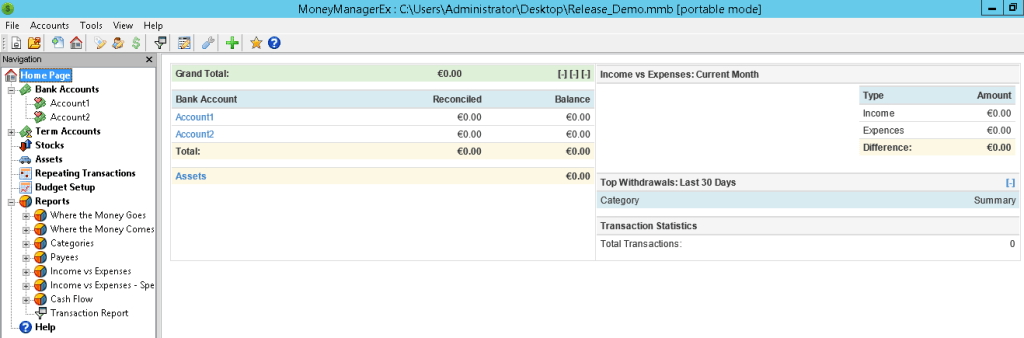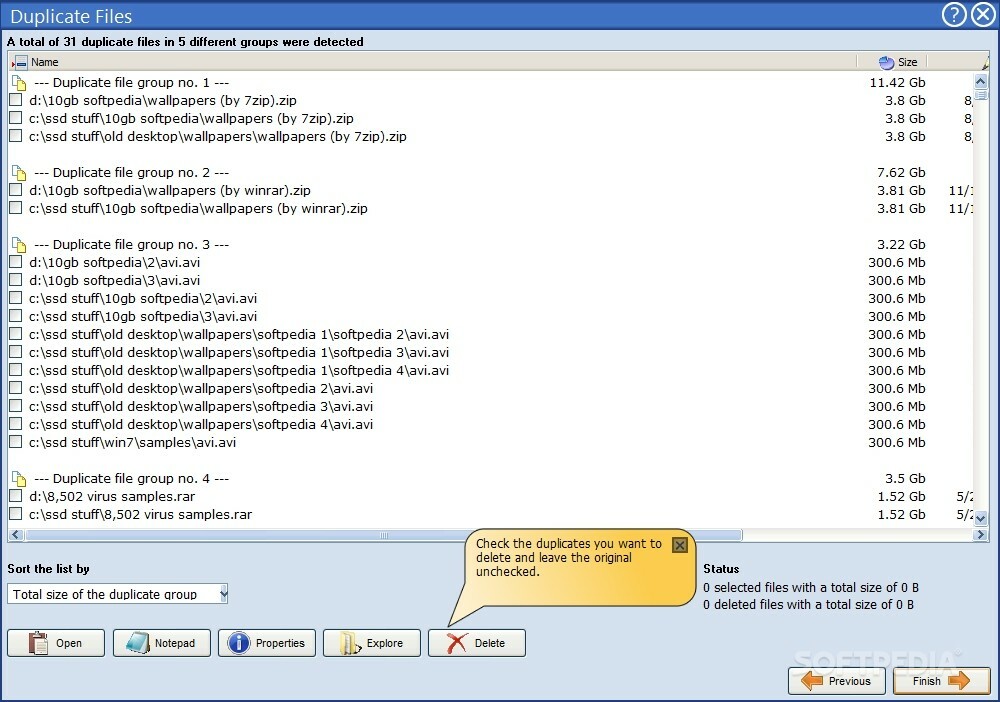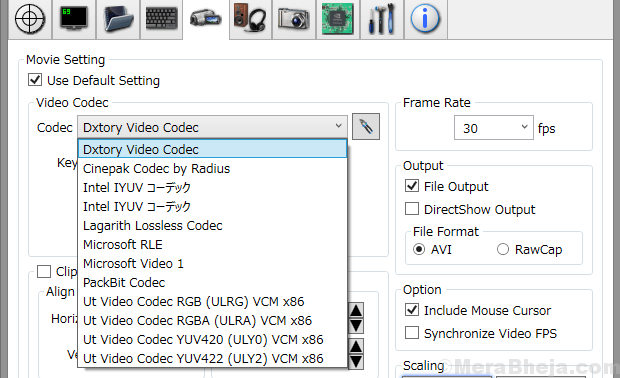Обикновено изваждаме CD или DVD с помощта на бутона, предоставен на CD или DVD тавата. Но това понякога може да бъде нелепо. Това се случва, защото DVD тавата е от едната страна и не можете да забележите точно бутона отпред. Или бутонът може да не функционира правилно. Каквото и да е, винаги е по-лесно да имате някои алтернативи, вместо да ги изхвърляте ръчно. Прочетете статията, за да се запознаете с някои лесни начини за изваждане или затваряне на DVD тавата с помощта само клавиатура и мишка.
Използване на безплатна програма за контрол на вратите
Digola Systems предлага продукт, наречен Door Control. Това е леко приложение, което можете да стартирате под Windows. Неговата задача е проста; отваряне / затваряне на CD или DVD тава с едно щракване! Следват стъпките за използване на контрол на вратите:
- Изтеглете Door Control от следния уебсайт.
Дигола

- Стартирайте инсталационния файл, за да го инсталирате на вашето устройство.
- Ако използвате мишката, щракнете върху иконата на системната тава, за да извадите DVD тавата.

Ако предпочитате да използвате клавиатура, можете да настроите клавишна комбинация.
- Кликнете с десния бутон върху иконата за контрол на вратите. Кликнете върху Горещ бутон.

- Появява се прозорец с набор от опции за бързи клавиши. Изберете ключ от дадения избор и натиснете Добре.

- Използвайте този ключ по всяко време, когато искате да извадите DVD тава.
Използване на приложението WinEject
Друго приложение, което ви позволява да правите същите функции, е WinEject. Ето как да използвате WinEject.
- Изтеглете WinEject от следния уебсайт.
WinEject
- Стартирайте инсталационния файл, за да инсталирате приложението на вашия компютър.
- Щракнете върху иконата WinEject в системната област на Windows, за да извадите DVD или CD.
В противен случай, ако искате да използвате клавишна комбинация, следвайте стъпката по-долу:
- Щракнете с десния бутон върху иконата на системната лента на WinEject и изберете Настройки.

- Изберете ключовете, които желаете, и ги въведете в Изхвърлете и Близо раздели. За разлика от Door Control, който предлага ограничен набор от клавиши, можете да използвате всяка комбинация в WinEject.

- Ако искате да затворите автоматично вратата след няколко секунди, щракнете върху Общ и след това щракнете върху опцията за автоматично затваряне, както е показано.

- Регулирайте времето за изчакване, преди вратата да се затвори автоматично.
Използване на приложението NirCmd
Друго приложение, което улеснява вашата задача, е приложението NirCmd. Следвайте няколко прости стъпки, показани по-долу:
- Изтеглете NirCmd от дадения уебсайт.
NirCmd

- Стартирайте инсталационния файл и инсталирайте NirCmd.
- Щракнете с десния бутон върху файла nircmd.exe и щракнете Изпълни като администратор.

- Ще се появи малък прозорец. Кликнете върху Копирайте в директорията на Windows.

- След това щракнете с десния бутон върху работния плот. Кликнете върху Ново и след това щракнете върху Пряк път. Въведете следната команда в текстовото поле.
C: \ Windows \ nircmd.exe CD-ROM отворен
Като пример, ако вашето CD устройство е Drive F, вашата команда ще бъде:
C: \ Windows \ nircmd.exe CD-ROM отворен F:

- Щракнете Следващия.
- Назовете пряк път и натиснете Добре.
- За да отворите DVD устройство, минимизирайте всички прозорци и след това Кликнете два пъти на прекия път.
- По същия начин, за да затворите вратата, създайте пряк път. Единствената разлика ще бъде в командата, която ще бъде както е показано.
C: \ Windows \ nircmd.exe CD-ROM близо
Като пример, ако вашето CD устройство е Drive F, вашата команда ще бъде:
C: \ Windows \ nircmd.exe CD-ROM затваряне F:

За да създадете отворени и затворени преки пътища на работния плот, можете да използвате определени инструменти като Wizmo, EjectCD и т.н.
Следващия път изпробвайте тези алтернативи, ако имате проблеми с ръчното отваряне на DVD тавите.